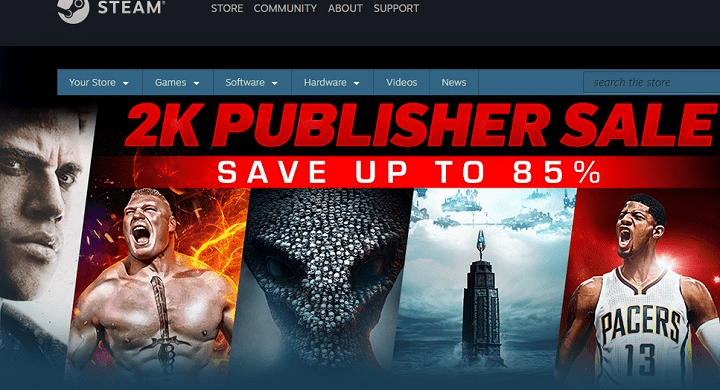Przestarzałe sterowniki są często przyczyną tego błędu gry
- Sterownik Ark Video uległ awarii i został zresetowany. Błąd pojawia się najczęściej z powodu przestarzałych i uszkodzonych sterowników wideo.
- Ponowna instalacja sterownika wideo może być realną opcją rozwiązania problemu.
- Możesz także zmienić opcje uruchamiania swojej gry na Steam jako alternatywę dla rozwiązywania problemów.
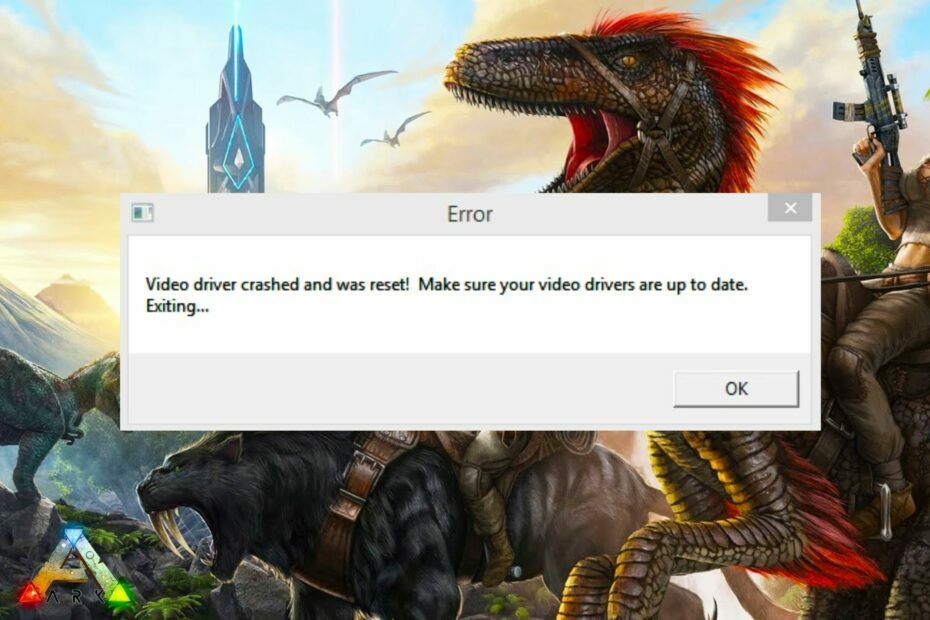
XZAINSTALUJ KLIKAJĄC POBIERZ PLIK
To oprogramowanie zapewni ciągłość działania sterowników, chroniąc Cię w ten sposób przed typowymi błędami komputera i awariami sprzętu. Sprawdź teraz wszystkie sterowniki w 3 prostych krokach:
- Pobierz DriverFix (zweryfikowany plik do pobrania).
- Kliknij Rozpocznij skanowanie znaleźć wszystkie problematyczne sterowniki.
- Kliknij Zaktualizuj sterowniki aby uzyskać nowe wersje i uniknąć awarii systemu.
- DriverFix został pobrany przez 0 czytelników w tym miesiącu.
Niektórzy z naszych czytelników zgłosili, że szukają naprawy po napotkaniu awarii sterownika Ark Video i błędu resetowania.
Dlatego w tym artykule zwrócono uwagę na możliwe poprawki tego błędu. Możesz sprawdzić nasz szczegółowy przewodnik dla sposoby naprawy gier, jeśli ciągle się zawieszają.
Dlaczego sterownik Ark Video uległ awarii i został zresetowany?
Ponieważ gracze często zgłaszają ten komunikat o błędzie, problem jest uzależniony od jak naprawić problemy ze sterownikiem wideo w systemie Windows. Poniżej przedstawiono niektóre z potencjalnych przyczyn:
- Uszkodzony sterownik wideo – Przestarzałe lub uszkodzone sterowniki są główną przyczyną awarii gry, a Ark nie jest wyjątkiem.
- Niskie zasoby systemowe – Urządzenie nie spełnia wymagań sprzętowych gry.
- Problemy sprzętowe - Spróbuj uruchom diagnostykę sprzętu i sprawdź, czy elementy sprzętowe komputera nie są uszkodzone.
- Zakłócenia aplikacji – Jeśli gra działała idealnie, dopóki nie zainstalowałeś aplikacji innej firmy, spróbuj ją odinstalować i spróbuj ponownie uruchomić grę i sprawdź, czy nadal się zawiesza.
Teraz znasz niektóre z potencjalnych przyczyn awarii sterownika Ark Video i błędu resetowania. Przyjrzyjmy się niektórym ulepszeniom w rozwiązywaniu problemów, które zadziałały dla innych.
Co powinienem zrobić, jeśli sterownik wideo ARK uległ awarii i wystąpił błąd resetowania?
Bardzo ważne jest, aby wziąć pod uwagę niektóre z tych wstępnych kontroli przed przystąpieniem do poważniejszych poprawek:
- Upewnij się, że Twoje urządzenie spełnia minimalne wymagania systemowe gry, którą chcesz uruchomić. Zauważ to gra może się zawiesić po dodaniu większej ilości pamięci RAM do komputera.
- Upewnij się, że na komputerze jest zainstalowany program DirectX11 lub nowszy.
- Zakończ niepotrzebne zadania i programy.
- Dostosuj efekty wizualne w menu gry, aby zwiększyć jej wydajność.
Po potwierdzeniu powyższych sprawdzeń, gdy problem nie został jeszcze rozwiązany, możesz przejść przez dowolne z poniższych zaawansowanych rozwiązań, aby naprawić błąd sterownika Ark Video, który uległ awarii i został zresetowany.
1. Zaktualizuj lub ponownie zainstaluj sterownik karty graficznej
- Kliknij lewym przyciskiem myszy Początek przycisk, typ Menadżer urządzeńi uruchom go.
- Rozwiń Karty graficzne, kliknij prawym przyciskiem myszy sterownik karty graficznej i wybierz Uaktualnij sterownik z listy rozwijanej.
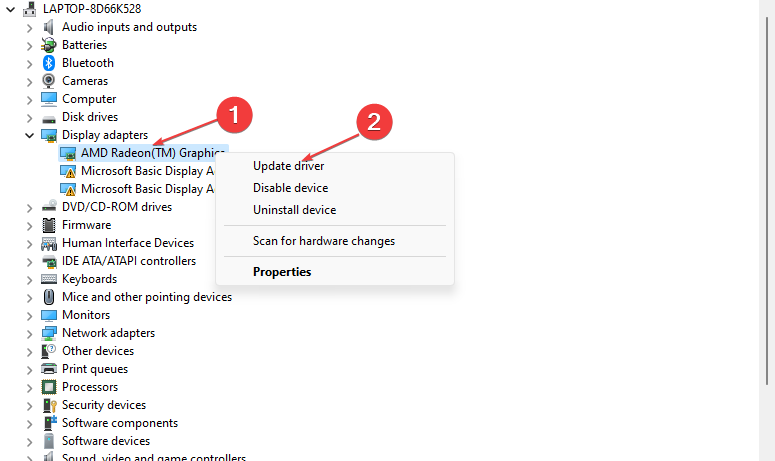
- Wybierać Automatyczne wyszukiwanie sterowników i uruchom ponownie komputer.
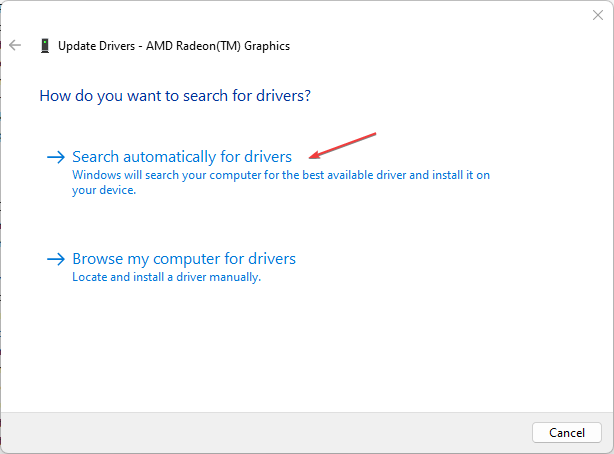
- Sprawdź, czy błąd nadal występuje. Jeśli nie, powtórz rozwiązanie, ale w kroku 2 wybierz Odinstaluj urządzenie Zamiast.

- Teraz uruchom ponownie komputer, a system Windows automatycznie zainstaluje nowy sterownik.
Jest to niezbędny krok, aby zaktualizować sterownik za każdym razem, gdy napotkasz problemy ze sterownikiem wideo. Dlatego powinno to naprawić błąd awarii Ark Video Driver. Możesz też sprawdzić inne sposoby zaktualizuj sterownik karty graficznej na komputerze Tutaj.
Porada eksperta:
SPONSOROWANE
Niektóre problemy z komputerem są trudne do rozwiązania, zwłaszcza jeśli chodzi o uszkodzone repozytoria lub brakujące pliki systemu Windows. Jeśli masz problemy z naprawieniem błędu, Twój system może być częściowo uszkodzony.
Zalecamy zainstalowanie Restoro, narzędzia, które przeskanuje Twoją maszynę i zidentyfikuje usterkę.
Kliknij tutaj pobrać i rozpocząć naprawę.
Poza ręczną aktualizacją sterowników możesz także użyć specjalistycznego narzędzia, aby upewnić się, że sterowniki automatycznie otrzymują poprawne i najnowsze aktualizacje.
⇒Pobierz DriverFix
2. Sprawdź integralność pamięci podręcznej gry
- Początek Para i idź do Biblioteka.

- Kliknij prawym przyciskiem myszy Ark: Survival Evolved i wybierz Nieruchomości z menu rozwijanego.
- Przejdź do Pliki lokalne zakładkę i kliknij Sprawdź integralność pamięci podręcznej gry.

- Steam zacznie teraz porównywać manifesty i zweryfikuje integralność twojej gry. Ten proces może trochę potrwać, więc nie anuluj go.
Zweryfikowanie integralności twojej gry przez Steam pomoże zweryfikować zainstalowaną aktualizację dla twojej gry.
- Sea of Thieves ciągle się zawiesza? Oto jak to zatrzymać
- Scal dysk C i D w systemie Windows 11: jak to zrobić w 3 krokach
- Jak odzyskać usunięte notatki samoprzylepne w systemie Windows 11
- NET HELPMSG 2221: jak zresetować prawa administratora
3. Zmień opcje uruchamiania swojej gry
- Początek Para i idź do Biblioteka.

- Kliknij prawym przyciskiem myszy Ark: Survival Evolved i wybierz Nieruchomości z menu rozwijanego.
- Pod Ogólny zakładkę, kliknij Ustaw uruchomienie opcje i wpisz to polecenie w polu tekstowym
-UŻYJWSZYSTKICHDOSTĘPNYCH RDZEŃ -sm4 -d3d10 -nomansky -lowmemory -novsync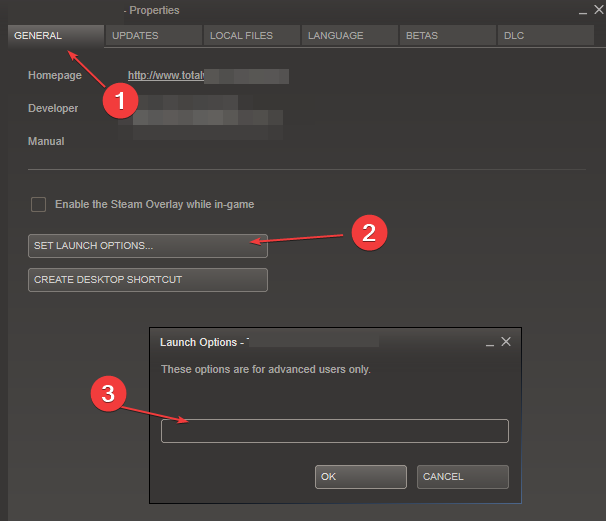
- Kliknij OK przycisk i zamknij Nieruchomości okno.
- Teraz spróbuj zagrać w grę i sprawdź, czy to pomogło.
Według niektórych użytkowników przyczyną problemu może być to, że gra obciąża komputer, powodując w tym momencie awarię sterownika wideo Ark i błąd resetowania. Zmiana opcji uruchamiania gry powinna rozwiązać problem.
4. Zwiększ czas przetwarzania GPU
- Naciskać Okna + R aby otworzyć Uruchomić okno, typ regediti kliknij OK aby otworzyć Edytor rejestru.
- Przejdź do następującej ścieżki:
HKEY_LOCAL_MACHINE\SYSTEM\CurrentControlSet\Control\GraphicsDrivers - Znajdź TdrDelay DWORD. Jeśli nie jest dostępny, kliknij prawym przyciskiem myszy puste miejsce, wybierz Nowy, wybierać DWORD, i nazwij to TdrDelay.
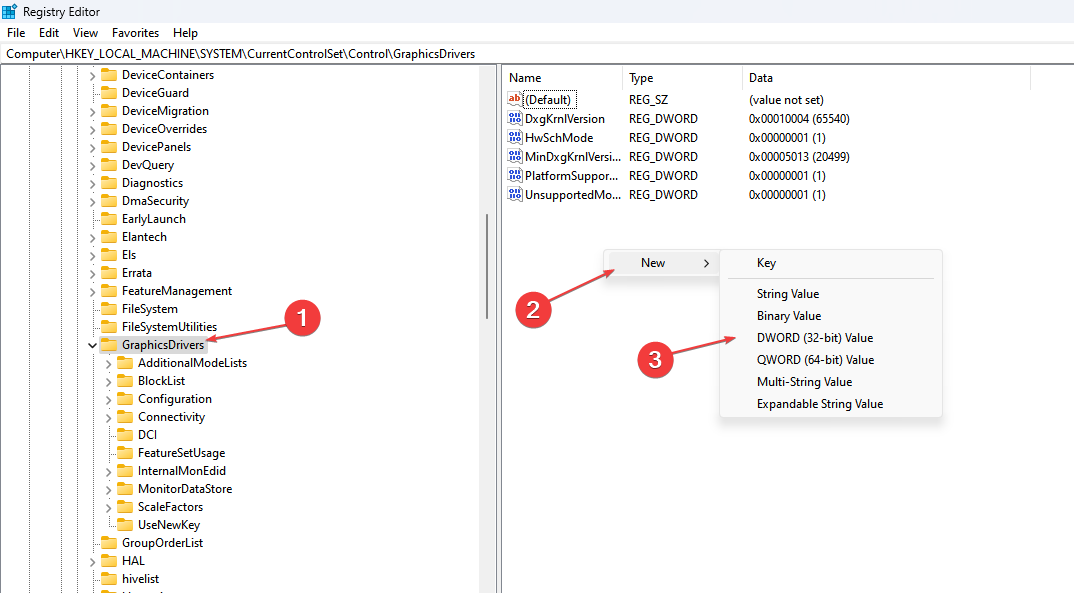
- Podwójne kliknięcie TdrDelay i zmienić wartość z 2 do 8.

Upewnij się, że masz utworzył punkt przywracania przed wprowadzeniem jakichkolwiek zmian w Edytorze rejestru, aby uniknąć problemów.
Oto najważniejsze poprawki dotyczące awarii sterownika Ark Video i błędu resetowania. Możesz również sprawdzić rozwiązania przewidziane dla Błąd awarii sterownika wideo w Borderlands 3 w jednym z naszych szczegółowych przewodników.
Jeśli którakolwiek z poprawek opisanych w tym artykule pomogła Ci, daj nam znać, korzystając z sekcji komentarzy poniżej.
Nadal masz problemy? Napraw je za pomocą tego narzędzia:
SPONSOROWANE
Jeśli powyższe porady nie rozwiązały problemu, na komputerze mogą wystąpić głębsze problemy z systemem Windows. Polecamy pobierając to narzędzie do naprawy komputera (ocenione jako „Świetne” na TrustPilot.com), aby łatwo sobie z nimi poradzić. Po instalacji wystarczy kliknąć Rozpocznij skanowanie przycisk, a następnie naciśnij Naprawić wszystko.
![7 najlepszych świątecznych gier Steam na wyprzedaży [motyw Świętego Mikołaja i święta]](/f/094d543d5b96673ec4f1d4eb489eb0cc.jpg?width=300&height=460)